คอมพิวเตอร์ Windows จะปิดแอพทั้งหมดเมื่อเข้าสู่โหมดสลีปหรือสแตนด์บาย
หากคอมพิวเตอร์ Windows 11/10 ของคุณปิดแอปที่เปิดอยู่ทั้งหมดเมื่อเข้าสู่โหมดสแตนด์บายหรือโหมดสลีป หรือปิดแอปเหล่านี้เมื่อตื่นขึ้น คุณอาจต้องการอ่านโพสต์นี้ต่อจนจบ – เราจะกำหนดวิธีแก้ปัญหาที่เป็นไปได้เพื่อแก้ไขปัญหานี้
Windows 11/10 ปิดแอพทั้งหมดเมื่อเข้าสู่โหมดสลีป
คุณอาจประสบปัญหานี้เนื่องจากการอัปเดตที่เพิ่งติดตั้งล่าสุดทำการเปลี่ยนแปลงในการตั้งค่าระบบหรือการตั้งค่าแผนการใช้พลังงานที่เสียหาย หรือขัดแย้งกับแอปของบุคคลที่สาม ลองทำตามคำแนะนำต่อไปนี้ของเรา:
- เรียกใช้ Power Troubleshooter
- เรียกใช้ SFC และ DISM
- ปิดการใช้งานไฮบริดสลีป
1] เรียกใช้ Power Troubleshooter
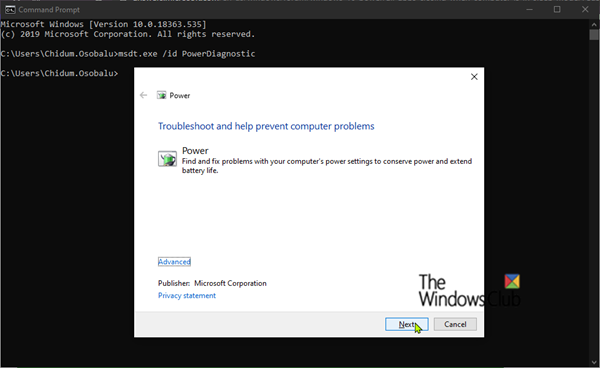
ในการแก้ไขปัญหานี้ – ก่อนอื่น ให้ลองเรียกใช้Power Troubleshooter(Power Troubleshooter)
Power Troubleshooterจะแก้ไขปัญหาทั่วไปบางอย่างโดยอัตโนมัติด้วยPower Plans เรียกใช้ตัว แก้ไขปัญหา พลังงาน(Power)เพื่อปรับการตั้งค่าพลังงานของคอมพิวเตอร์ของคุณ ตัว แก้ไขปัญหา พลังงาน(Power)จะตรวจสอบสิ่งต่างๆ เช่น การตั้งค่าหมดเวลาของคอมพิวเตอร์ ซึ่งจะกำหนดระยะเวลาที่คอมพิวเตอร์รอก่อนที่จะปิดหน้าจอมอนิเตอร์หรือเข้าสู่โหมดสลีป การปรับการตั้งค่าเหล่านี้สามารถช่วยประหยัดพลังงานและยืดอายุการใช้งานแบตเตอรี่ของคอมพิวเตอร์ได้
โดยใช้วิธีดังนี้:
- คลิกเริ่ม(Start)และพิมพ์การแก้ไขปัญหา(Troubleshooting)
- เลือกการตั้งค่าการแก้ไขปัญหา(Troubleshooting settings)จากผลลัพธ์
- เลื่อนลงและคลิกที่Power จากนั้นทำตามขั้นตอนบนหน้าจอ
หรือคุณสามารถเรียกใช้ตัว แก้ไขปัญหา พลังงาน(Power)โดยเปิดพร้อมท์คำสั่ง จากนั้นพิมพ์คำสั่งด้านล่างแล้วกดEnter
msdt.exe /id PowerDiagnostic
คลิกถัดไป(Next)และทำตามขั้นตอนบนหน้าจอ
2] เรียกใช้ SFC และ DISM
หากตัว แก้ไขปัญหา พลังงาน(Power)ไม่สามารถแก้ไขปัญหาได้ คุณสามารถทำการperform SFC/DISM scanโดยใช้วิธีดังนี้:
เปิดNotepad –คัดลอกและวางคำสั่งด้านล่างลงในโปรแกรมแก้ไขข้อความ
@echo off date /t & time /t echo Dism /Online /Cleanup-Image /StartComponentCleanup Dism /Online /Cleanup-Image /StartComponentCleanup echo ... date /t & time /t echo Dism /Online /Cleanup-Image /RestoreHealth Dism /Online /Cleanup-Image /RestoreHealth echo ... date /t & time /t echo SFC /scannow SFC /scannow date /t & time /t pause
บันทึกไฟล์ด้วยชื่อและต่อท้าย นามสกุลไฟล์ . bat - เช่น; SFC_DISM_scan.bat
เรียกใช้แบตช์ไฟล์ซ้ำ ๆ ด้วยสิทธิ์ของผู้ดูแลระบบ (คลิกขวาที่ไฟล์ที่บันทึกไว้และเลือกเรียกใช้ในฐานะผู้ดูแลระบบ(Run as Administrator)จากเมนูบริบท) จนกว่าจะรายงานว่าไม่มีข้อผิดพลาด ณ จุดนี้คุณสามารถรีสตาร์ทพีซีของคุณและดูว่าปัญหาได้รับการแก้ไขหรือไม่
3] ปิดการใช้งานไฮบริดสลีป
หากปัญหายังคงอยู่ เป็นไปได้ว่า โหมด ไฮบริดสลีป(Hybrid Sleep)ปิดอยู่ การเปิดโหมดอีกครั้งจะช่วยแก้ปัญหาได้ โดยใช้วิธีดังนี้:

- กดปุ่มWindows + R ในกล่องโต้ตอบRun ให้พิมพ์ (Run)control – กด Enter
- คลิกที่ ฮาร์ดแวร์และ(Hardware and Sound)เสียง
- เลือก ตัวเลือกพลังงาน(Power Options)
- ขึ้นอยู่กับแผนการใช้พลังงานปัจจุบันของพีซีของคุณ คลิกที่เปลี่ยนการตั้งค่า(Change plan settings)แผน
- เลือก เปลี่ยนการตั้งค่าพลังงานขั้น(Change advanced power settings)สูง
- ตอนนี้คลิก เครื่องหมาย +กับSleepเพื่อยุบส่วน
- คลิกที่อนุญาตไฮบริดสลี(Allow hybrid sleep) ป แล้วตั้งค่าเป็นเปิด(On)สำหรับตัวเลือก ทั้งแบบ ใช้แบตเตอรี่(On battery)และ แบบ เสียบปลั๊ก(Plugged in)
- จากนั้นไปที่Hibernate หลังจาก(Hibernate after) นั้นให้ตั้งค่าเป็น Neverสำหรับทั้งแบตเตอรี่(On battery)และตัวเลือกเสียบปลั๊ก(Plugged in)
- คลิกใช้(Apply) > ตกลง(OK) _

เมื่อเสร็จแล้ว คุณสามารถตรวจสอบและดูว่าปัญหาได้รับการแก้ไขแล้วหรือไม่
อย่างไรก็ตาม หากปัญหายังคงอยู่ คุณจะต้องระบุการอัปเดตล่าสุดที่ติดตั้งในพีซีของคุณและถอนการติดตั้งการอัปเด(identify the recent update(s) installed on your PC and uninstall the update(s))ต
Hope this helps!
Related posts
5 Best ฟรี Podcast Apps สำหรับ Windows 10
Picsart เสนอ Custom Stickers & Exclusive 3D Editing บน Windows 10
วิธีเปิดใช้งานหรือ Disable Archive Apps feature ใน Windows 10
Add ไปยังปุ่มโปรดเป็นสีเทาใน Photos app
Top 3 Reddit apps สำหรับ Windows 10 ซึ่งมีอยู่ที่ Windows Store
รายการกระเป๋าเงินมือถือที่ดีที่สุดใน India เพื่อชำระเงินออนไลน์
แอป Maps ไม่ทำงานหรือ Shows Incorrect Location ใน Windows 10
วิธีใช้ Paint เพื่อแก้ไขรูปภาพใน Windows 10
วิธีการดู HEIC and HEVC files บน Windows 10 Photos app
ดูเหมือนว่าคุณไม่ได้รับอนุญาตให้บันทึกการเปลี่ยนแปลงไฟล์นี้
Microsoft Store app จะถูกลบออกเมื่อคุณเข้าสู่ระบบเป็นครั้งแรก
วิธีการติดตั้ง Microsoft Store Apps ใน Windows 10
ยื่นภาษีของคุณได้อย่างง่ายดายด้วย TurboTax app สำหรับ Windows 10
Stream music จาก Phone ถึง Windows 10 PC VIA Bluetooth A2DP Sink
Unigram เป็น A Telegram client สำหรับ Windows 10 PC
ผู้ใช้ที่ระบุไม่มี profile error ที่ถูกต้อง
Time Lapse Creator app สำหรับ Windows 10 จาก Microsoft Store
แอพนี้ถูกบล็อกเนื่องจาก บริษัท Policy - Microsoft Store
Complete Anatomy App เป็นการดาวน์โหลดที่คุ้มค่าสำหรับ Windows 11/10
5 Best Social Media apps สำหรับ Windows 10 มีจำหน่ายใน Microsoft Store
